1.了解蓝牙技术
深入解析蓝牙音响与个人电脑(PC)的连接之术之前,理解其基本原理乃首要任务。蓝牙,作为无线传输科技的代表,被广泛运用于各类电子设备之间进行信息交流,譬如智能手机、平板电脑以及音响等等。利用蓝牙技术,我们便可以轻松实现音频、视频甚至各种类型的数据传输。
请确保您的蓝牙音响与电脑都具备蓝牙功能;大多数现代化笔记本和台式机预装有蓝牙适配器,而蓝牙音响也常搭载此项技术。
2.打开设备的蓝牙功能
为了确保连结顺畅,请提前确定所有欲连接设备的蓝牙功能已启用。电脑蓝牙开启方式因品牌与机型不同而异,可以通过系统设置或任务栏上的蓝牙图标进行手动操作。若涉及到蓝牙音箱,可参照配有相应匹配按钮或者产品手册中的方法以启动蓝牙模式。
确认蓝牙设备已开启后,即可执行设备之间的配对流程。
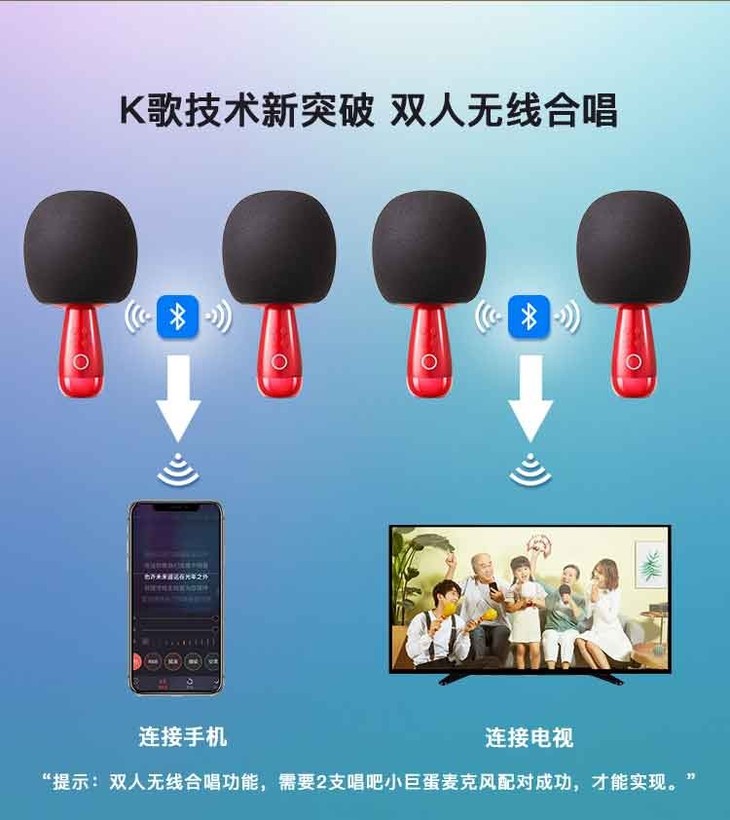
3.配对电脑与蓝牙音箱
首先,于电脑操作系统中寻觅并选择“添加新设备”等类似选项,启用以发现蓝牙设备之功能。随后,在搜索结果所列出的设备清单中应可发现所需蓝牙音箱,轻触其图标以选定,执行配对流程后便大功告成。
在进行配对操作时,需要提供特定的密码或者验证码以保证连接稳定。详细的信息可以参考设备手册上的说明。一旦完成配对,您的计算机将显示出已连接成功的提示,同时音响设备也会发出相应的声音确认。
4.设置默认播放设备
当成功连接您的电脑与蓝牙音箱时,建议您设置默认播放设备以确保声音由指定输出源流畅传送。若使用的是Windows操作系统,可通过鼠标右键点击任务栏音量图标,选取"音频设置",在新打开的界面中,选定"选用输出设备",然后在下拉菜单中将刚刚连接好的蓝牙音箱设为默认设备即可。

经重新配置后,无论是何时间点进行声音播放,系统都将自动切换到已连接的蓝牙扬声器进行音频传输。
5.测试连接效果
为了确保设备连贯运行,建议执行相关测试。通过播放音乐或视频,确认扬声器内音频源自正确的蓝牙音响匹配。同时,利用音量调节功能检查控制功能是否无误运作。
若测试圆满完成,祝贺您已成功实现计算机与蓝牙音响的对接。
6.常见问题及解决方法

在实际操作环节中,难免会遭遇如设备查找困难、匹配失败以及连接稳定性欠佳等问题。对此无需过分担忧,以下提供可行的应对策略:
-确保设备处于充足电量状态。
-将设备尽量靠近彼此以提高信号稳定性。
-关闭周围可能干扰信号传输的其他无线设备。
-更新最新驱动程序或固件版本。
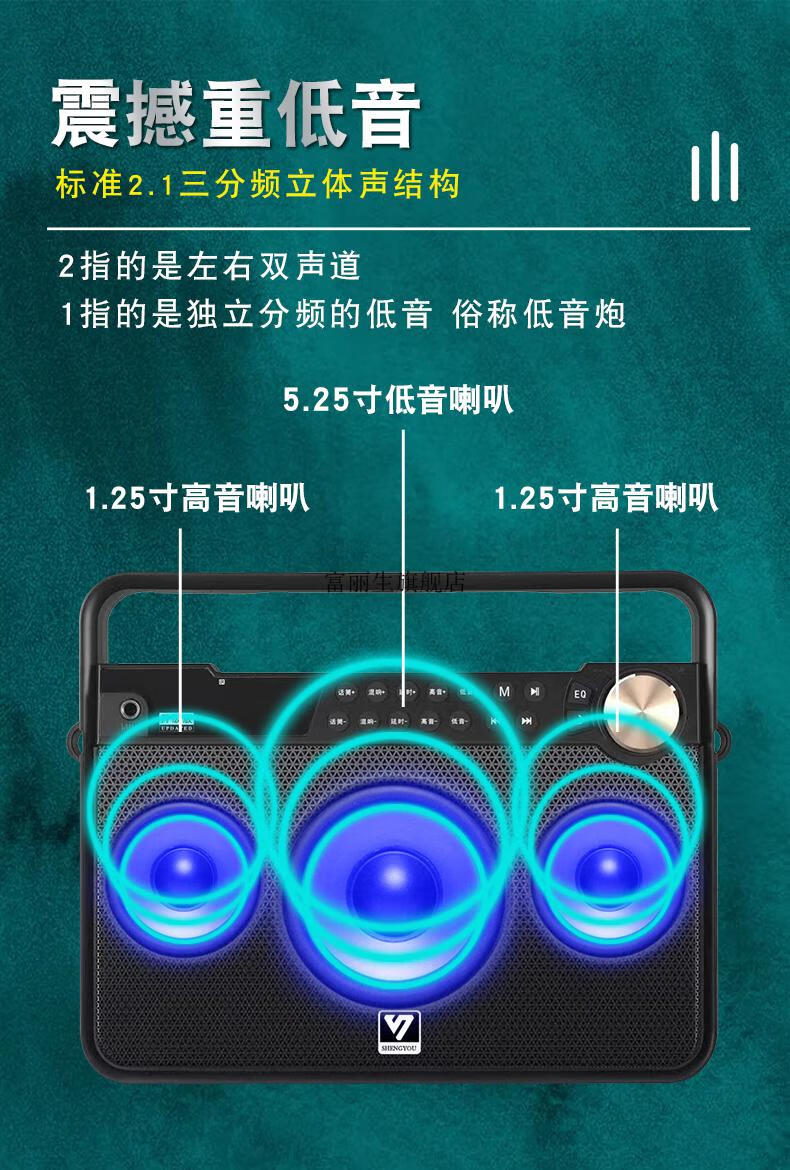
-重启设备或重置网络设置。
借助以上措施,多数情况下都能有效处理常规问题并成功进行网络连接。
7.注意事项与建议
最后,在使用过程中还需注意以下几点:
-避免长时间高强度使用以延长设备寿命。

-定期清洁和保养以确保正常使用。
-注意防潮防尘以避免损坏。
-不要将设备暴露在极端温度环境下使用。
-注意保护个人隐私信息安全。
遵循相关准则并留心细节,即可让您随心所欲地连接各类电子设备,包括计算机和便捷音响,共享卓越的无线音频品质!









